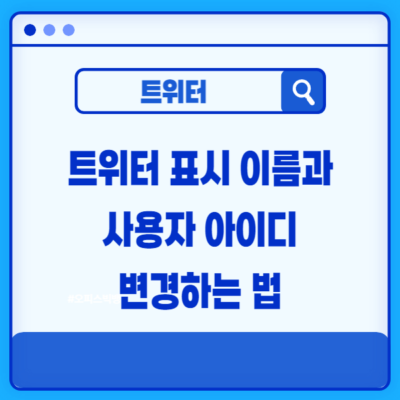트위터를 사용하게 되면 두 가지 이름이 있습니다. 표시 이름과 사용자 아이디인데 어떻게 다를까요? 그리고 이름이 마음에 들 지 않아 바꾸고 싶지 않다면 어떻게 변경할 수 있을까요? 이제 간단하게 사용자 아이디를 변경하는 방법을 알아보겠습니다.
표시 이름과 사용자 아이디는, 쉽게 말하면 우리에게 이름이 있지만 사이트에 가입을 하게 되면 아이디를 만드는 것과 같다고 생각하시면 됩니다. 그래서 트위터에서 표시 이름은 중복이 가능하지만 사용자 아이디는 단 한 개만 있습니다.
Periscope 표시 이름 변경하기
앱에서도 변경이 가능하지만 웹으로 하는 방법으로 알려드리겠습니다.

트위터 프로필 화면입니다. <프로필 수정>를 클릭해주세요.
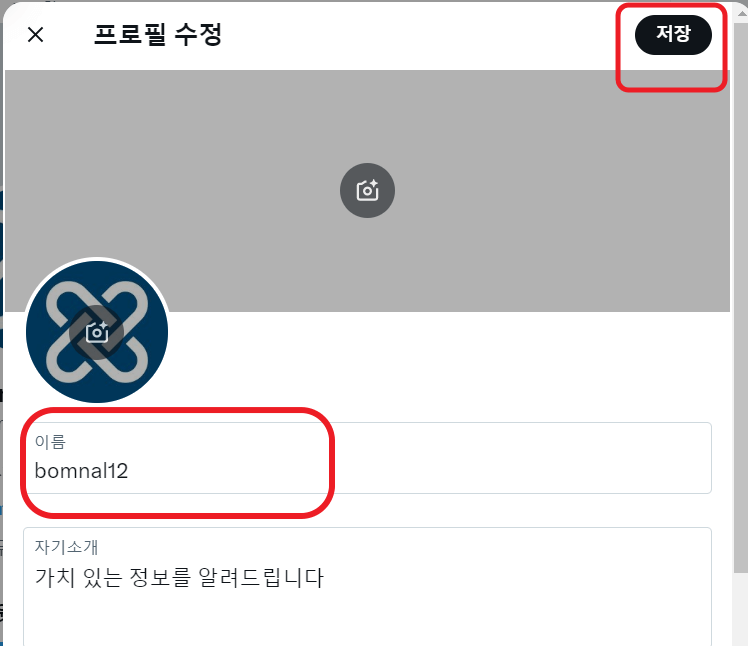
<이름> 항목에서 바꾸고 싶은 이름으로 바꾸시면 됩니다. 앞에 드린 것처럼 이름은 다른 사람들과 같아도 바꿀 수 있습니다. 이곳에서 <자기소개>도 바뀌시면 되겠지요? 변경 후 저장까지 완료하면 됩니다.
사용자 아이디 변경하기
앱에서 사용자 변경하기
- 프로필 아이디 선택합니다.
- 수정을 선택합니다.
- 현재 사용자 아이디를 수정하려면 두 번째 항목(@으로 시작하는 이름)을 선택합니다.
- 변경 후 완료를 선택합니다.
웹에서 사용자 변경하기
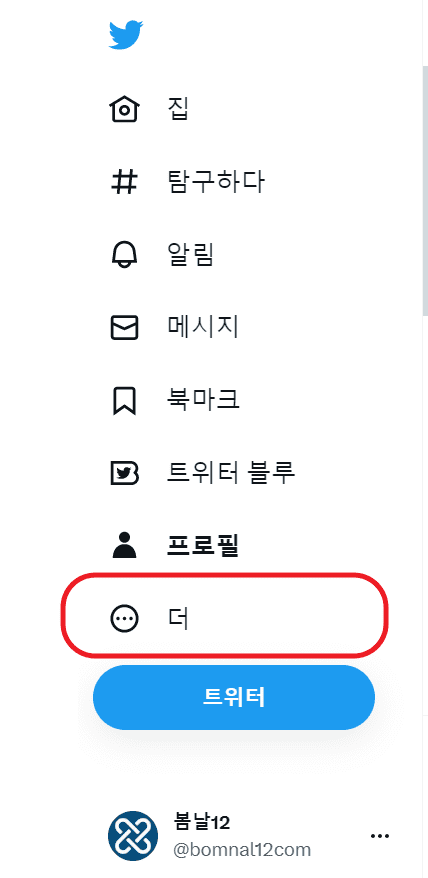
트위터 접속 후 첫 화면에서 왼쪽에 있는 메뉴화면입니다. <더> 부분을 클릭해주세요.

아래 페이지에 메뉴가 펼쳐집니다. <설정 및 지원>를 선택하면 새롭게 <설정 및 개인 정보 보호>가 나옵니다. 이 순서로 클릭해주세요.
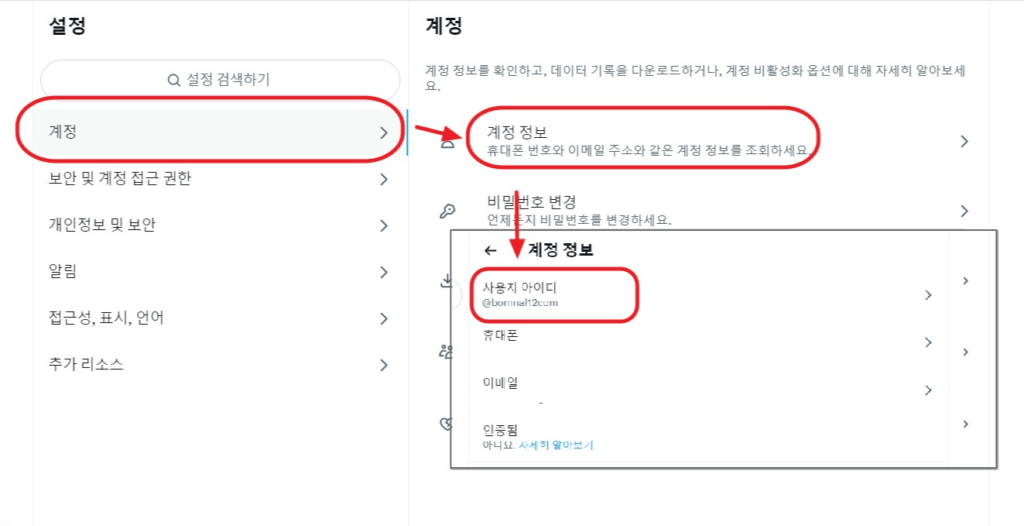
<설정>에서 <계정>이 나옵니다. <계정 정보>를 클릭하면 비밀번호를 입력하셔야 합니다. 입력 후에는 사용자 아이디를 바꿀 수 있는 화면이 나옵니다.
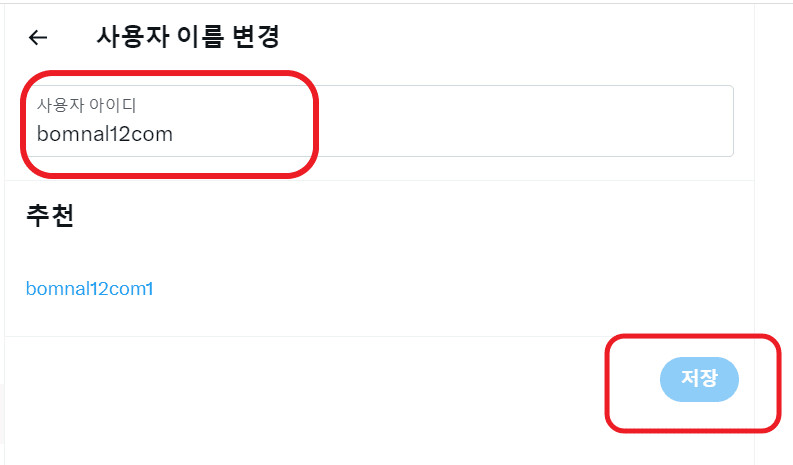
여기서 바뀌고 싶은 아이디를 입력하세요. 워낙 트위터를 이용하는 가입자가 많아서 그런지 만들려고 하는 아이디는 이미 대부분 이용중이라 안되더라고요. 대신 아래 <추천>에 내가 입력한 아이디를 기반으로 다양하게 만들 수 있는 아이디 예시를 보여줍니다. 참고로 하시면 되겠습니다. 선택이 끝났다면 꼭 <저장>를 하셔야겠지요?
이제 끝났습니다. 바꾼 사용자 아이디가 마음에 드시나요?
아, 그리고 사용자 아이디는 30일 동안 2번만 변경할 수 있습니다. 꼭 참고하세요.